惠普laserjetprop1106驱动安装步骤 hp laserjetp1106驱动怎么安装
更新时间:2024-06-06 13:50:00作者:huige
很多人在电脑中连接hp laserjetp1106打印机之后,可能会遇到无法打印的情况,很大原因是因为驱动没有成功安装,那么hp laserjetp1106驱动怎么安装呢?可以到官网搜索并下载安装即可,接下来就由笔者给大家详细介绍一下惠普laserjetprop1106驱动安装步骤供大家参考。
具体方法如下:
1、进入HP LaserJet Pro P1106 打印机驱动(官网驱动)下载,然后双击打开驱动程序安装包。

2、在下面选择您的产品,选择第一项点击USB安装或无线安装,以USB安装为例。

3、点击开始安装。

4、按照下图点击播放动画入门指南,观看使用和安装流程及注意事项等。
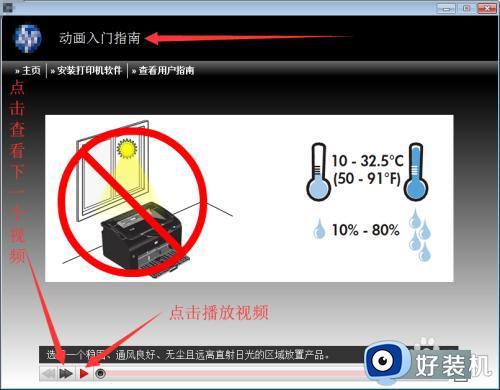
5、点击安装打印机驱动软件。

6、默认选择简易安装,简易安装就是同意默认软件的安装流程及设置,点击下一步。
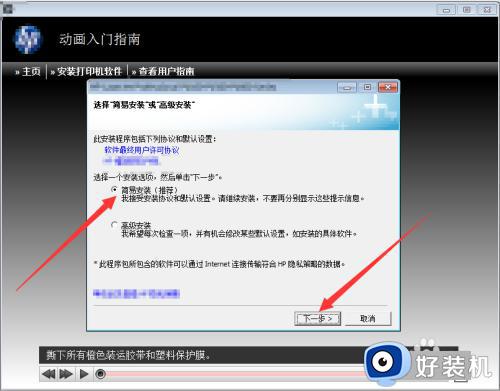
7、默认四项选择第二项,点击下一步。
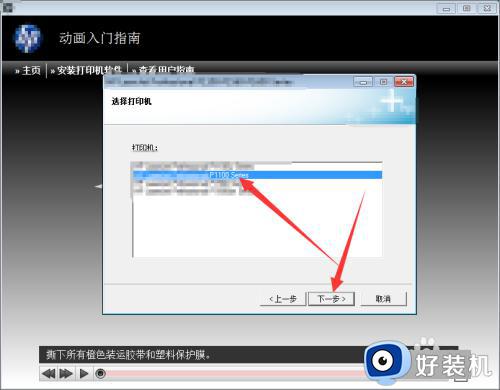
8、正在安装等待安装完成。
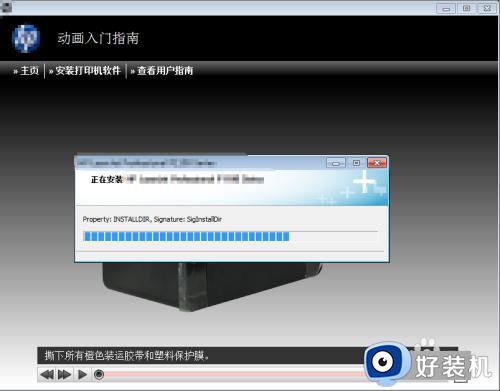
9、按照提示将这些工作完成后继续安装,如以完成或未提示忽略此步骤。
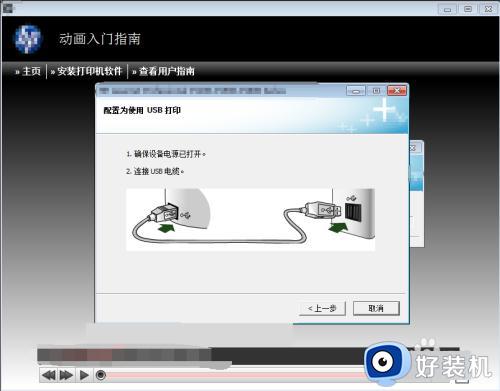
10、完成安装后点击下一步,最后点完成就可以了。
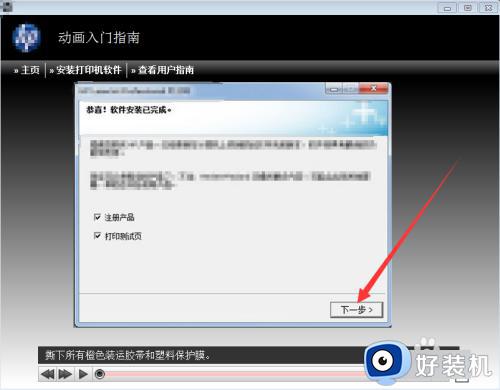
上述给大家介绍的就是hp laserjetp1106驱动的详细安装方法,大家有需要的话可以学习上述方法步骤来进行安装,希望帮助到大家。
惠普laserjetprop1106驱动安装步骤 hp laserjetp1106驱动怎么安装相关教程
- 惠普打印机p1108驱动程序如何下载安装 惠普打印机p1108驱动程序下载安装步骤
- 惠普笔记本键盘驱动怎么安装 惠普笔记本键盘驱动下载安装教程
- 惠普打印机驱动安装教程 惠普打印机驱动安装步骤图解
- 惠普m1136打印机驱动安装教程 惠普m1136打印机驱动怎么安装
- 惠普驱动安装不上怎么回事 惠普驱动程序无法安装如何解决
- 惠普打印机p1108驱动程序怎样下载安装 惠普打印机p1108驱动程序安装教程
- 惠普1110打印机怎么安装驱动 如何安装惠普1110打印机驱动程序
- 惠普打印机驱动程序下载方法 惠普打印机驱动程序怎么下载安装
- hpp1108驱动程序安装步骤 惠普1108打印机驱动如何安装
- hp1112打印机驱动安装步骤 hp1112打印机驱动如何安装
- 电脑无法播放mp4视频怎么办 电脑播放不了mp4格式视频如何解决
- 电脑文件如何彻底删除干净 电脑怎样彻底删除文件
- 电脑文件如何传到手机上面 怎么将电脑上的文件传到手机
- 电脑嗡嗡响声音很大怎么办 音箱电流声怎么消除嗡嗡声
- 电脑我的世界怎么下载?我的世界电脑版下载教程
- 电脑无法打开网页但是网络能用怎么回事 电脑有网但是打不开网页如何解决
电脑常见问题推荐
- 1 b660支持多少内存频率 b660主板支持内存频率多少
- 2 alt+tab不能直接切换怎么办 Alt+Tab不能正常切换窗口如何解决
- 3 vep格式用什么播放器 vep格式视频文件用什么软件打开
- 4 cad2022安装激活教程 cad2022如何安装并激活
- 5 电脑蓝屏无法正常启动怎么恢复?电脑蓝屏不能正常启动如何解决
- 6 nvidia geforce exerience出错怎么办 英伟达geforce experience错误代码如何解决
- 7 电脑为什么会自动安装一些垃圾软件 如何防止电脑自动安装流氓软件
- 8 creo3.0安装教程 creo3.0如何安装
- 9 cad左键选择不是矩形怎么办 CAD选择框不是矩形的解决方法
- 10 spooler服务自动关闭怎么办 Print Spooler服务总是自动停止如何处理
